Zdarma editor videa zmrzliny video editor videa

- 3523
- 324
- Mgr. Rainhard Jánský
Video v ruštině není tolik zdarma a zároveň jednoduché a vhodné pro začínající uživatele editorů. Nedávno jsem dostal další takový produkt, který kombinuje všechny tyto vlastnosti - editor videa zmrzliny.
V této recenzi o používání bezplatného editoru videa video editoru videa, jeho schopností a instalačních funkcí. V souvislosti s daným tématem to může být užitečné: nejlepší editoři videa zdarma.
Instalace a použití editoru videa zmrzliny
Instalace editoru videa Editora videa Video Editor není obtížná (vše je v ruštině), ale věnujte pozornost dalšímu snímku obrazovky:

Ve druhém kroku, pokud opustíte položku „plnou instalaci“ vybranou vybranou, pak kromě samotného editoru videa bude také nainstalován další software, a proto doporučuji vybrat položku „Nastavení parametrů“ a odstranit Všechny značky.
Po instalaci spusťte editor videa a začněte používat. Všechno je tak jednoduché, jak to může být:
- Přidejte videa a fotografie, jakož i zvukové soubory, z nichž vytvoříme naše video v levém horním panelu jednoduchým přetažením nebo pomocí tlačítka „Přidat soubor“. V případě potřeby může tlačítko „Přidat barvu“ přidat video s jednou barvou (může být užitečné pro kredity na nějakém pozadí, animované kredity jsou vytvořeny pomocí tlačítka „Text“).
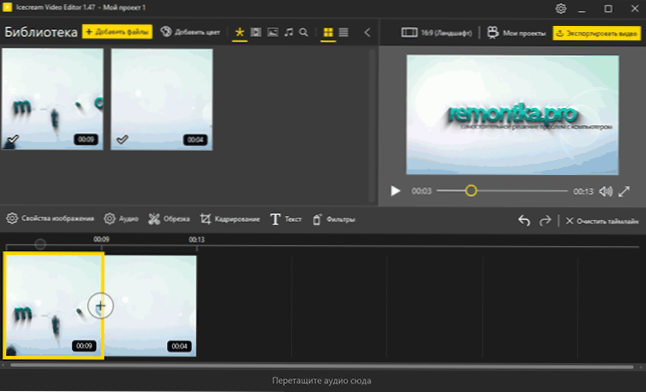
- Umístíme klipy (klipy) do panelu dole a dokonce i nižší zvukové soubory, pokud například musíte do videa přidat hudbu na pozadí.
- Pokud potřebujete přidat přechod mezi videem, klikněte na ikonu „plus“ mezi videy a vyberte požadovaný přechod.
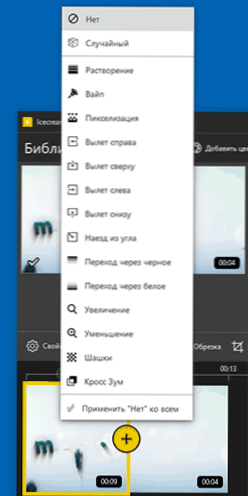
- Pro ořezávání (pokud potřebujete odstranit zbytečné části videa) a personál (například k odstranění černých pruhů) každého jednotlivého videa, vyberte jej na spodním panelu a klikněte na odpovídající tlačítko.
- V případě potřeby lze na vybraný klip použít grafické filtry.
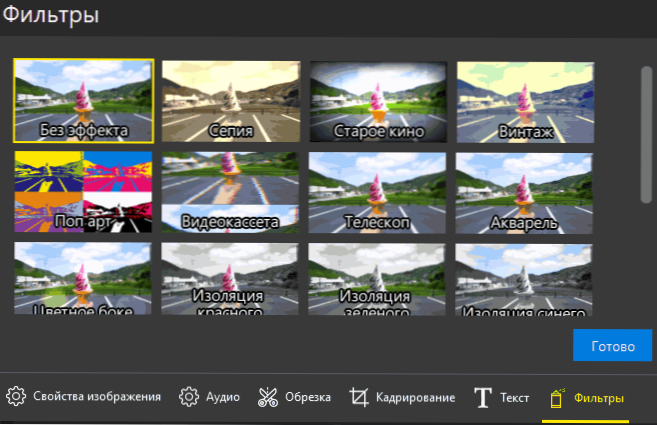
- Po dokončení úpravy klikněte na tlačítko „Export videa“ a zadejte požadované parametry. Můžete si vybrat rozlišení, kvalitu a formát, ve výchozím nastavení - Full HD v MP4 (také podporované WebM, můžete nastavit rozlišení 4k), vysokou kvalitu, můžete nainstalovat „Ultra“.
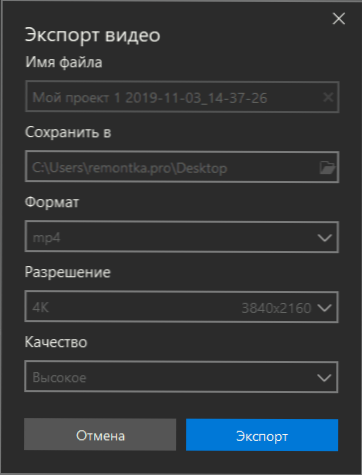
- Po dokončení vývozu obdržíte video soubory ve formátu MP4 (Codec H.264), který bude hrát téměř u všech hráčů a na jakýchkoli moderních zařízeních a je také vhodný pro publikování online.
- Soubory projektu (ne konečné video soubory, ale samotný projekt, který upravíte) jsou uloženy automaticky a když se automaticky otevře editor videa zmrzliny, poslední projekt se automaticky otevře. Chcete -li spustit nový, klikněte na „Moje projekty“ a poté - „Vytvořit nový projekt“. Tam můžete také smazat zbytečné projekty.
Výsledkem je: Pro ty, kteří nadále používají filmový výrobce Windows pro osobní účely nebo možná i editor videa Windows 10, mohu bezpečně doporučit tento bezplatný editor videa pro použití: Je stejně snadné použití, funkčnější, funkčnější , rychlé a exportujte video, nechte to být a bez možnosti tenkého ladění, ale v dobré kvalitě a v moderním univerzálním formátu s relativně malou velikostí souboru.
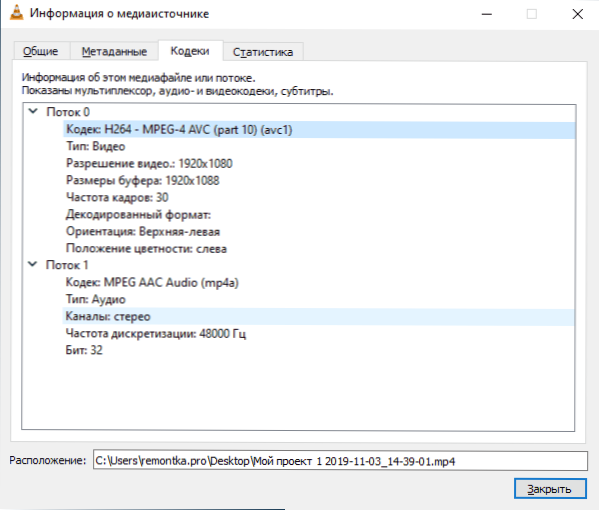
Již bylo zaznamenáno, že kodek se používá.264, Bortretit - 30 Mbps za sekundu Při výběru Fullhd v Ultra -Katya, zbývající parametry exportovaného videa ve výše uvedeném obrazovce. Zdá se však, že počet personálu za sekundu je zaznamenán ve 30 (i když používáte jako zdroje 60 FPS video).
Oficiální stránka, kde si můžete stáhnout editor videa Video Editor Video Editor - https: // IceReamApps.Com/ru/video-editor/

